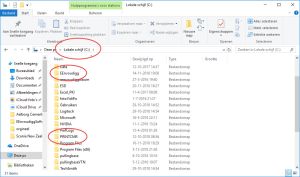|

Ја започнуваме нашата авантура на стариот компјутер, каде PrintCMR сè уште функционира добро.
Прашање: Каде е PrintCMR складирани?
На вашиот Windows Desktop ќе најдете кратенка за стартување PrintCMR.
Кликнете на десното копче на глувчето на кратенката и одберете Properties.
„Почеток во“ ја покажува папката каде PrintCMR инсталиран.
Во овој пример, директориумот C: \PRINTCMR е оној кој се пренесува на друг компјутер.
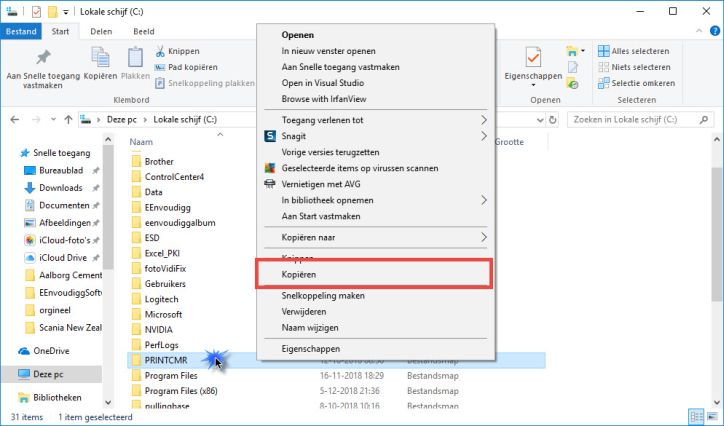
Можеме да започнеме!
Пребарувај во Windows Explorer на PrintCMR фолдер, кликнете на неа со десното копче на глувчето и одберете Copy.
Вметнете го мемориското стапче во компјутерот и лоцирајте го со Windows Explorer овој стап.
Потоа кликнете на десното копче на глувчето и одберете Paste.
PrintCMR се копира на вашиот мемориски стик.
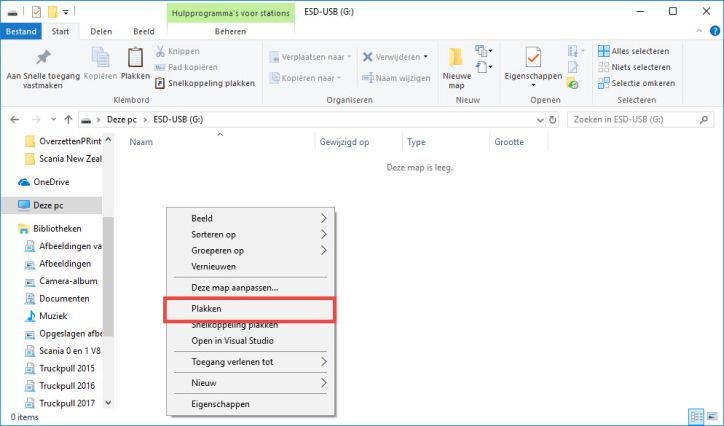
Откако копијата е завршена, донесете го флеш-драјвот на новиот компјутер.
Повторувате копирање и вметнување акции, овој пат од надворешната меморија на хард дискот на вашиот компјутер.
PrintCMR потоа се става на новиот компјутер во комплетноста.
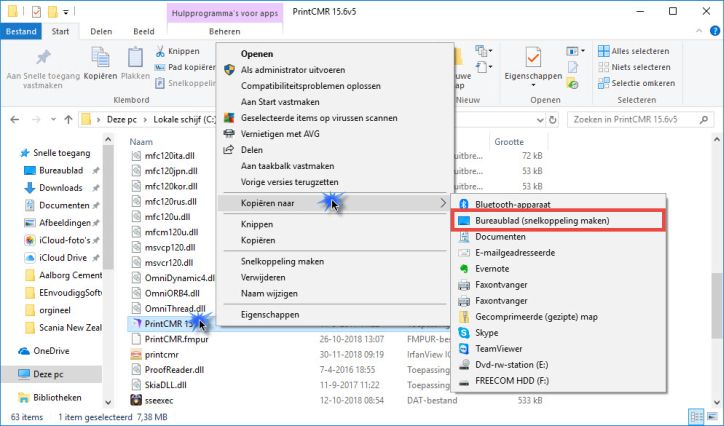
Креирање на кратенка до апликацијата.
Постојат две опции:
Опција А: Ако PrintCMR локацијата на новиот компјутер е иста.
Можете да ја ископирате кратенката за стариот компјутер на вашиот мемориски стик.
Копирајте ја кратенката од мемориската станица на вашиот нов компјутер на работната површина и сте подготвени да одите!
Опција Б: Направете нова кратенка на новиот компјутер.
Ова е најсигурната опција.
Користете Windows Explorer за да ја пронајдете програмата PrintCMR 15 (апликација).
Кликнете на десното копче на глувчето и изберете "Копирај во", проследено со "Десктоп (креирај кратенка)".
На вашата работна површина се креира нова кратенка.
Не!
PrintCMR ги зачувува сите податоци во инсталираната папка.
Нема ништо во папката на Windows или во регистарот на Windows.
На овој начин е многу лесно да се креираат копии и да се врати колку што е можно полесно.
Исто така идеален за резерви!